
今までは、BenQ GW2780を使っていました。
27インチ FullHD(1920×1080)で、当初は解像度はもっと高い方が良かったかなと思いました。せめて4Kモニターにしておけば良かったかなと。
しかし、実際に使ってみると目の悪い私には文字も大きくてみやすい大きさでした。
その後、資料を複数広げたときに、少々効率が悪いと感じる場面が出てきたことや、テレワークが増えたので、書斎に据え付け(モニターアーム)にするのに少し大きめのモニターを買って効率化と気分を変えようと思ったことがきっかけです。
- すでにコロナ禍は過ぎた...と思う
- やはり知名度のあるメーカーは安心
- 私のやるようなゲームにはゲーミングモニターは不要!
- モニターのお買い得情報は根気良く待つ
- 毎週のメルマガが楽しくなってきた頃にM34dを見つけた
- Amazonはやっぱりすごいのか?
- モニターアームは安価なAmazon Basicで
- AmazonBasic モニターアームにM34dを取り付け
- M34dでのゲームプレイ
- UWQHDという解像度は文字も大きく快適
すでにコロナ禍は過ぎた...と思う
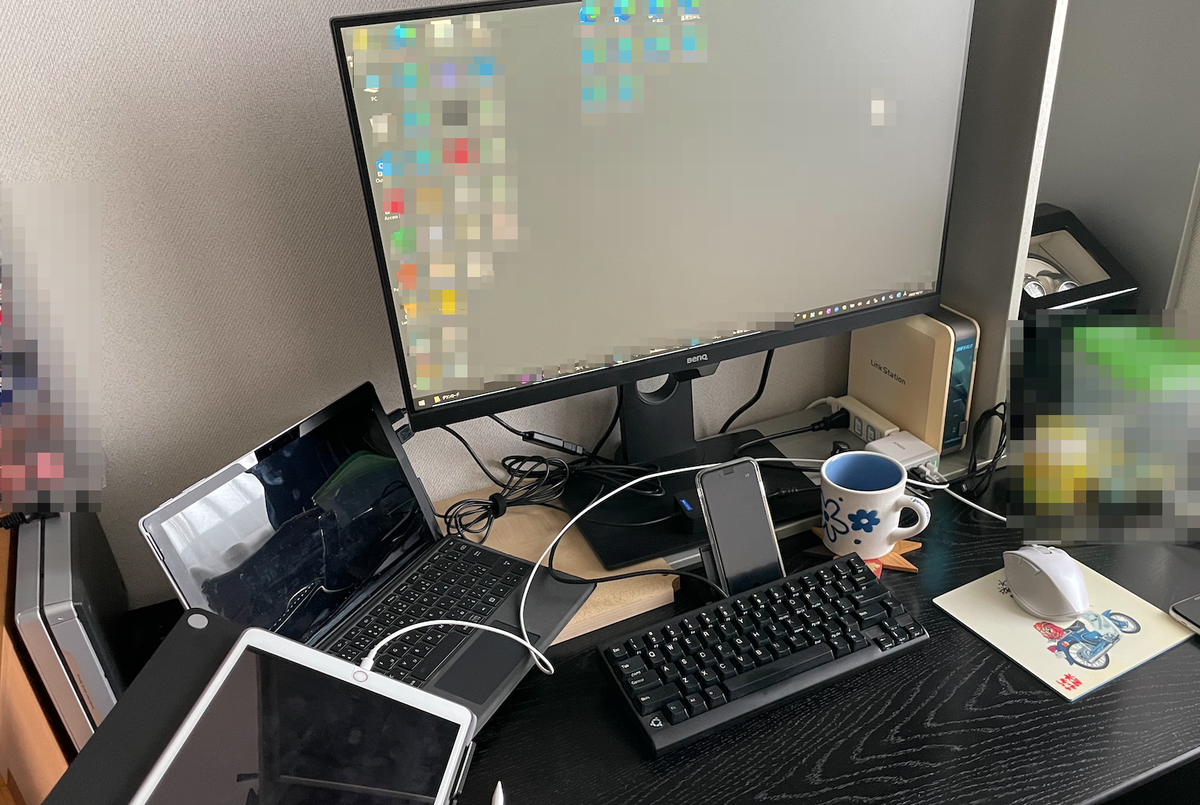
私の中ではWithコロナではなく、すでにポストコロナとして今後もこの生活がずっと続くと判断したということです。今まではコロナ投資を控えていましたが、もうそんな感じではないなとようやく踏ん切りがつきました。
さらに、IgA腎症でテレワーク率が高くなったことも背中を押した要素の一つです。
書斎のデスクを整理するにあたって、モニターアームというのが真っ先に浮かびました。
学生時代に使っていたデスクを今でも使ってますからねw決して広くはありません。(当時は十分広かったけどw)
BenQ GW2780を使っていた時のデスクの状況は先の画像の通りです。
これを4Kの30インチ強のものに変えるという選択肢が良いかなと思いましたが、正直あまりモニタが大きくなって、首を上下に動かすのは首が疲れそうだなと思っていたところ、ウルトラワイドの方が、文字の大きさは大きくなる傾向があることが分かりました。(解像度は高い方が良いと思いますが、文字が大きくないと目が疲れるため、、、)
|
名称 |
解像度 |
|
UWQHD |
3440x1440 |
|
FHD |
1920x1080 |
|
4K |
3840x2160 |
FHDの2倍が4Kとなるわけです。
UWQHDは、4Kと違って水平方向も垂直方向も2倍ではありません。
FHDから4Kが水平も垂直も2倍なのに対して、水平方向のみ長いという横幅の長いモニターになります。先ほど私が上を向いたりするのは首が上下に動くので嫌だなと思っていたところにたいして、横方向にだけ動かせる都合の良いサイズということになるわけです。
ということで、当初は全く想定していませんでしたが、UWQHDというサイズのモニターを前提に探そうと考えました。
やはり知名度のあるメーカーは安心
モニターを探すにあたっては、まずはメーカーをある程度決めておく方が良いかなと考えました。Amazonだけでなくメーカー直販も安くなっている可能性がありますし。
そう考えると、現在のBenQも良いですし、DELL、日本HP、LGあたりが私の中ではメジャーです。それ以外ですと、IOデータ、日本ACER、Lenovoあたりでしょうか。
この辺をターゲットに考えていこうと思います。
Amazonのモニターを見ていると、聞いたことのないメーカーやEIZOといった高価なメーカーも出ていますが、さすがに知らないメーカーは避けたいですし、EIZOなどの高価なモニターは会社で使って満足しているので、会社のだけで十分ですw
家ではコストを重視したいと思いますwww
DELL、日本HP、Lenovoなどは自社サイトの週末セールなどでかなり安価に売られていることがありますし、DELLはアンバサダーとなると安価に購入できたりするようです。今回はDELLには私にマッチするものは見つけられませんでした。
私のやるようなゲームにはゲーミングモニターは不要!
ゲームはやるけどゲーミングモニターを選ばない理由は単純です。現在利用しているFullHDのBenQ GW2780(応答速度 5ms、リフレッシュレート 60hz)でも、私がやっているゲームの中で応答速度を求められそうなグランツーリスモ7が普通にプレイできたので、十分であると判断しました。
現在の5ms、60Hzを下回るスペックの場合は少し考えようと思いますが、このスペックを下回る液晶モニターはほとんどないと思われるので、ほぼ心配ないというのが正直なところです。ゲーミングモニターを購入しようと思っている方の参考になればと思います。
繰り返しますが、グランツーリスモ7ぐらいだったら5ms、60Hzで十分プレイできます。バトオペ2も同様です。それ以外は知りませんw
きっと対戦型の超高速なゲームの場合に遅延というやつが出るのでしょうね。
モニターのお買い得情報は根気良く待つ
先のDELLや日本HPなどのオンラインショップのメーリングリストに登録しておくと、週末のお得情報が送られてきます。
少し前にM1 Macbookを買うのではなく、Windows PCを買おうと思っていた時にすでにメーリングリストに登録していたのですが、毎週何かしらお買い得になっていますからね。私はハイスペックを求めていたのでなかなか希望のものが出てこずに、結果的にはMacの方に希望の整備済み品が登録されてそちらを買ったわけですが、、、
そんな中で、たまたま日本HPのモニターのお買い得に5万円という私の想定予算で34インチという私の希望液晶サイズの製品が出てきました。
Amazonでも5万円台のLGやACERの34インチが多数並びますが、USB-Cに非対応だったりするのですよね。今年の年末から来年年初にかけて現在のSurface Proは新しいPCに入れ替わるはずで、その際にUSB-Cになることを考えると、M1 MacbookもUSB-Cですし、USB-C対応は必須にしたいなと思っています。そう考えると安いけどHDMIかDisplayPortにしか対応していないモニタは避けたいです。
毎週のメルマガが楽しくなってきた頃にM34dを見つけた
たまたま見ていた日本HPのメルマガにM34d USB-C対応で5.06万円という記載を見つけました。日本HP直売のオンラインショップで3年保証ですし、応答速度も5msと現在と同じです。リフレッシュレートは48Hz~100Hzなのできっと大丈夫でしょうw
出来れば、HDMIポートがもう一つあったら、、、とか、要望もいくつかありましたが、このスペックで5万円というのはAmazonをさんざんながめていた私からすると希望のスペックと価格でしたので、すぐにこれを注文しました。
Amazonはやっぱりすごいのか?
メーカー直売のオンラインショップとAmazonとの大きな違いは、製品到着までの期間でしたw
きっちり一週間かかりましたw(Amazonに慣れると異常に長く感じますw)
おかげで、先にモニターアームが到着したりと準備は出来ましたし、そもそもGW2780があるので困りはしませんでしたけれどね。
モニターアームは安価なAmazon Basicで
初めて自宅用としてモニターアームを買いました。
今時の人たち?のお部屋や素敵なお部屋を公開している方々のサイトを見ると、モニターアームを使っている人が多数いるので真似してみましたw
というのは嘘で、会社でモニターアームを使っているので、慣れると普通のモニターはもう使えないです。
というのも、私は文字を入力して資料を作るときと、資料を読むとかレビューをするときとで、姿勢を変えたり、モニターとの距離を変えたりしています。
資料のレビューの時は大抵椅子の上で胡坐(あぐら)をかいてます。
そうなると、モニターが前にせり出したり、後ろに押し込めたり、時には紙の資料を読んだりすることもあるので、モニターを容易に動かせるというのは非常に便利に使えます。ですので、会社よりも狭い机の自宅ではモニターアームを付けてモニターを利用しようと思いました。
色々なレビューを見ていると、Amazonのモニターアーム―はエルゴトロン製の製品のOEMということで、歴史のある会社の人間工学に基づいているであろうw製品なので間違いありません。たぶん。(そこまで詳しく調べなかったw)
何の抵抗もなく当たり前のように他より安価なAmazon製品を選びました。
色は机が学生時代に買った黒のテーブルを実家から持ってきて使っているので、モニターアームも黒にしました。液晶もちなみに黒です。
M34dは黒しかないのですが、先日歯医者でMSIの白枠の液晶を見た時にかっこよいと思いました。ですが、今回は黒で統一しました。黒が好きなわけではないですし、モニターは白にしたかったのですがw
ちなみにM34dは画面下部にはHPのロゴだったり、LEDが埋まっていたりと、黒いベゼル部分が1.5cmほど見えていますが、左右と上のベゼルは2mm程度でほぼベゼルレスな感じで見た目はとても格好良いです。下部のHPのロゴが嫌いじゃなければおすすめです。私は気に入りました。
AmazonBasic モニターアームにM34dを取り付け

モニターアームにM34dを装着してみましたが、買ったままの状態でモニターを装着したら、重量オーバーなのか、モニターを浮かせることができませんでしたw
それにしても、M34dはスタンド抜きで7.85kgと書かれていますし、モニターアームは11.3kgと書かれているのですけれど、、、ね?
デフォルトだと、8kgの液晶でも首が持たれるような締め付け設定になっているということなのでしょうか?まぁ別にそれは良いです。
ということで、アーム部分のいくつかの部位のねじを少し締め付けて、簡単に首が落ちないように調整しました。その結果、無事に自分好みの位置にモニターを自由自在に動かせるようになりました。手前へのせり出しも、奥へ移動するのも容易に実施できます。もちろん少し上にずらして、縦表示なんかも可能ですが、解像度が3440もあって湾曲した液晶では、縦表示は限界がありますw普通に見づらいですw
これでモニター位置はばっちりですし、液晶自体も見やすくて快適です。
早速USB-CのM1 Macbook ProでUSB-Cで画面を写しつつ、音をモニターから流しつつ、充電という素晴らしいケーブル一本生活を送ることができることを確認しました。ブラボー。早く会社のPCもUSB-Cが使える新しいPCに変わってほしいです。
ちなみに会社のSurface Pro4だと、HDMIケーブルでモニタと接続しなければならないですし、電源は別途確保しなければならないですし、さらには外付けキーボードやマウスなどケーブルがすごいことになりますw
おまけに、後から気が付きましたが、Surface Pro4だと3440x1440というUWQHDの解像度が選べませんw(残念過ぎるorz...)
おかげで、モニターは大きくなったものの解像度は従来のGW2780Tの解像度でで見ることになりました、、、新しいPCが届くまでの数カ月は、、、
まぁ別にいいですけれどね。MacはUWQHDで見れますから、資料作成時はMacで作って会社に送付するようにしますw(個人情報はほぼ扱わないですから)
モニターの横にあるたなですが、10年以上前ですが、IKEAで購入したものだったと思います。
写真ではコの字に設置していますが、本来は向きが違いますwしかし、このモニターアームを使うにあたってこの向きでないと設置ができなかったので、とりあえずこの向きで設置することにしますw
M34dでのゲームプレイ
PS4を使って、バトオペ、グランツーリスモ7、地球防衛軍5をプレイしてみました。いずれも快適です。といってもUWQHDで表示されるわけではないです。基本的にはFHDでの表示です。Switchでも同様です。(ゼルダの伝説 BoWやポケダン、ドラクエ10オフラインをプレイしました)
ただ、M34dのスピーカーがしょぼいです、、、💦
このモニターを購入される方はスピーカーを別途調達することお勧めします。モニターにはイヤホンジャックがあるので、イヤホンジャックの先にちゃんとしたスピーカーを装着した方が良いと思います。(AUX接続というやつですな)私はそんなに良いスピーカーを常に使っているつもりは無いですが、あんまりにもひどいと思ったので、リビングで使っているBOSEのBluetoothスピーカーを持ってきてAUX接続しています。
私のものは古いですが、相変わらず小さいくせに素晴らしい音を鳴らしてくれるので地球防衛軍の迫力ある事w
グランツーリスモ7のエンジン音もなかなかよく聞こえてしびれてますw
悲しいかな、いろいろな事情があって新しい機種になった我が家のAQUOSよりも良い音でプレイできる感じですねw
特にバトオペだと、近づいてきているモビルスーツの足音がちゃんと聞こえます。低音も高音も綺麗に鳴らしてくれているからかなと思います。(音響機器はあまり得意ではないw)
そして、最初は映像が流れる感じがするかな、、、応答速度が遅いからかな?という気がしましたが、結果的に問題ないという結論です。
今現在は全く気になっていません。
書斎のM34dにのみ接続してゲームをやっています。それぐらい満足していますし、全く問題ないということです。
リビングほどの大きなテレビではありませんが、書斎だと目の前にテレビが合って、自分で位置調整や音量調整などやりたい放題な状況に慣れてくると、元には戻れないなと改めて思いました。
まさにパーソナルスペースですね。あまり自分の部屋にこもってゲームとかしたことない私にとっては、秘密基地みたいな気持ちになりましたw
UWQHDという解像度は文字も大きく快適

UWQHDの解像度ですが、M1 Macbook Proでこの記事を書く際に使ってみています。ネタとなる文章は、最近はMacの純正アプリの「メモ」に取っています。画像も貼り付けられますし、スマホでも見れますし、ブラウザからではありますが、Windowsからも操作できるので意外と便利です。アプリも軽いですからね。また、ブログの更新は基本的にブラウザから行っています。M1 Macbook Proでブログを更新するときは、画面左にメモアプリを開き、画面右側にSafariでブログの更新画面を開きます。
Safariの方では、自分のブログをタブで閲覧できるようにしたり、参考となるURLをさらに別のタブに表示したりしています。
そんな構成で画面左のメモからSafari内のブログ更新のタブに貼り付けては整形をしてという作業を繰り返して、ブログを投稿しています。
これまでは、それをMacbookの画面とFullHDのモニタの2枚でやっていましたが、視線移動が大きくなっていて、少し疲れたり解像度や画面の明るさの違いから目が痛くなったりということがありましたが、同じモニタ内で顔を左右に動かすだけで、その操作が出来るようになるというのは非常に便利且つ目にも優しいです。
あと、意外なことでしたが、湾曲って結構重要です。
このサイズで平面モニタも多数ありますが、湾曲している方が間違いなく使い勝手が良いと思います。ゲームだと没入感が良いと書かれていますが、普通に仕事で使っていても湾曲していることで視線も自然に動きますし、疲れも軽減されているように思います。おすすめです。


